איך מרנדרים טבעת יהלום עם ויריי?
שלום חברים, אני נועם אליאסים, סטודנט לאדריכלות, בוגר קורס ויריי לסקצ'אפ בסטודיו עמרי רון.
בפוסט הבא אראה לכם איך ליצור הדמיה פוטוריאליסטית של טבעת יהלום החל מהצעד הראשון של יצירת הטבעת עצמה ועד הפקת ההדמיה הסופית. בסוף התהליך התוצאה אמורה להיראות כך:

*את הטבעת ניתן ליצור בשיטות שונות ומגוונות ואין חובה להשתמש באותם כלים או שיטות בהן אני משתמש, זו כמובן רק המלצה.
אז בואו נתחיל!
שלב ראשון: יצירת הטבעת בסקצ'אפ.
מתחילים בליצור עיגול פשוט עם כלי העיגול (האות C במקלדת. מומלץ להשתמש במקלדת בשביל לעבוד הרבה יותר מהר!).
אני ממליץ להגדיל את מספר הסגמנטים (Segments) של העיגול כדי שהוא לא יראה מצולע.
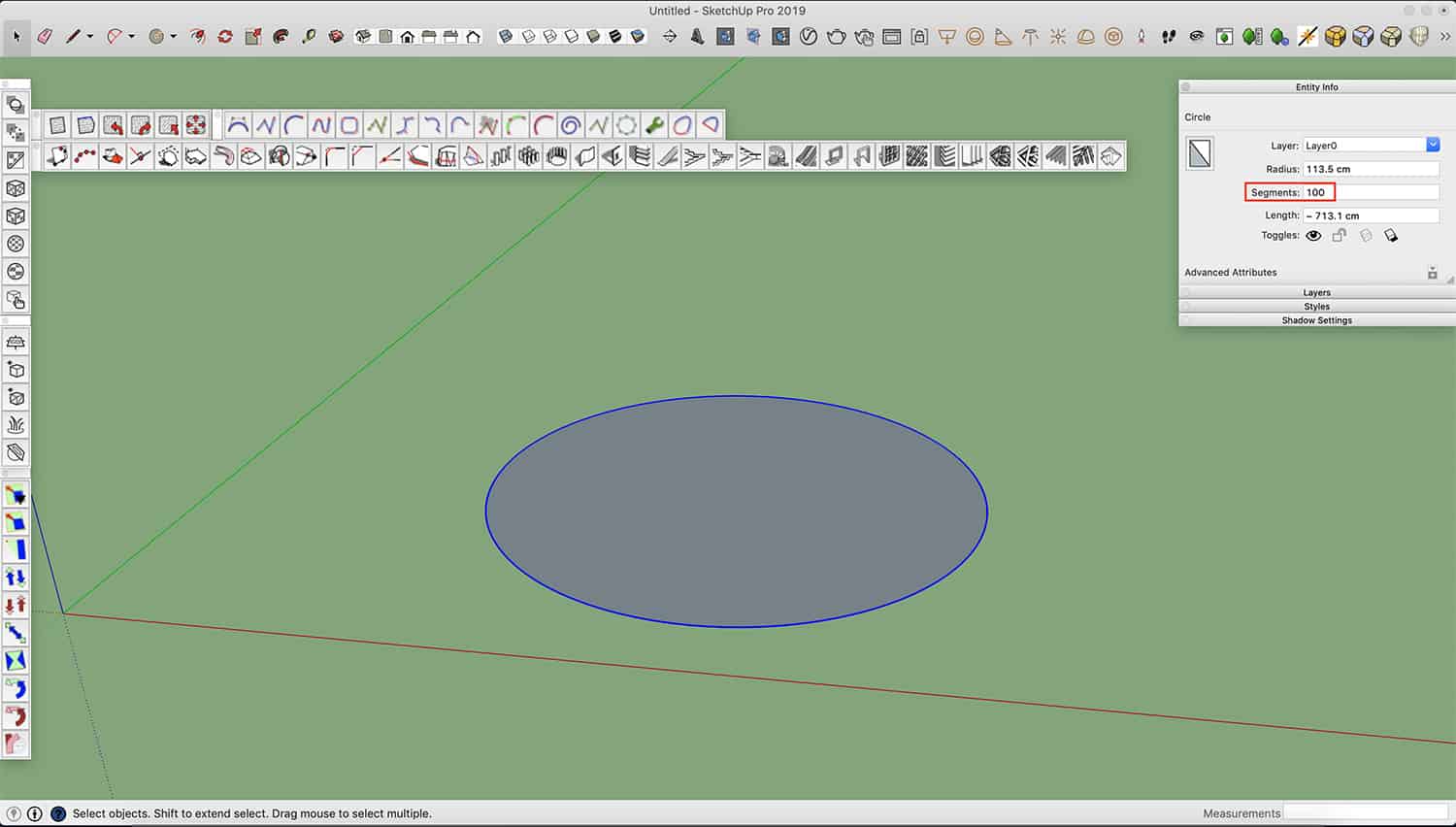
לאחר מכן מותחים קו עזר ממרכז העיגול אל מחוץ לעיגול במקביל לאחד הקווים: הירוק או האדום, זאת כדי לשמור על זוויות נוחות וישרות.
כעת עוברים לכלי ה-Arc. ממקמים את הarc- על המפגש שבין קו העזר לעיגול. עכשיו אפשר למחוק את קו העזר.
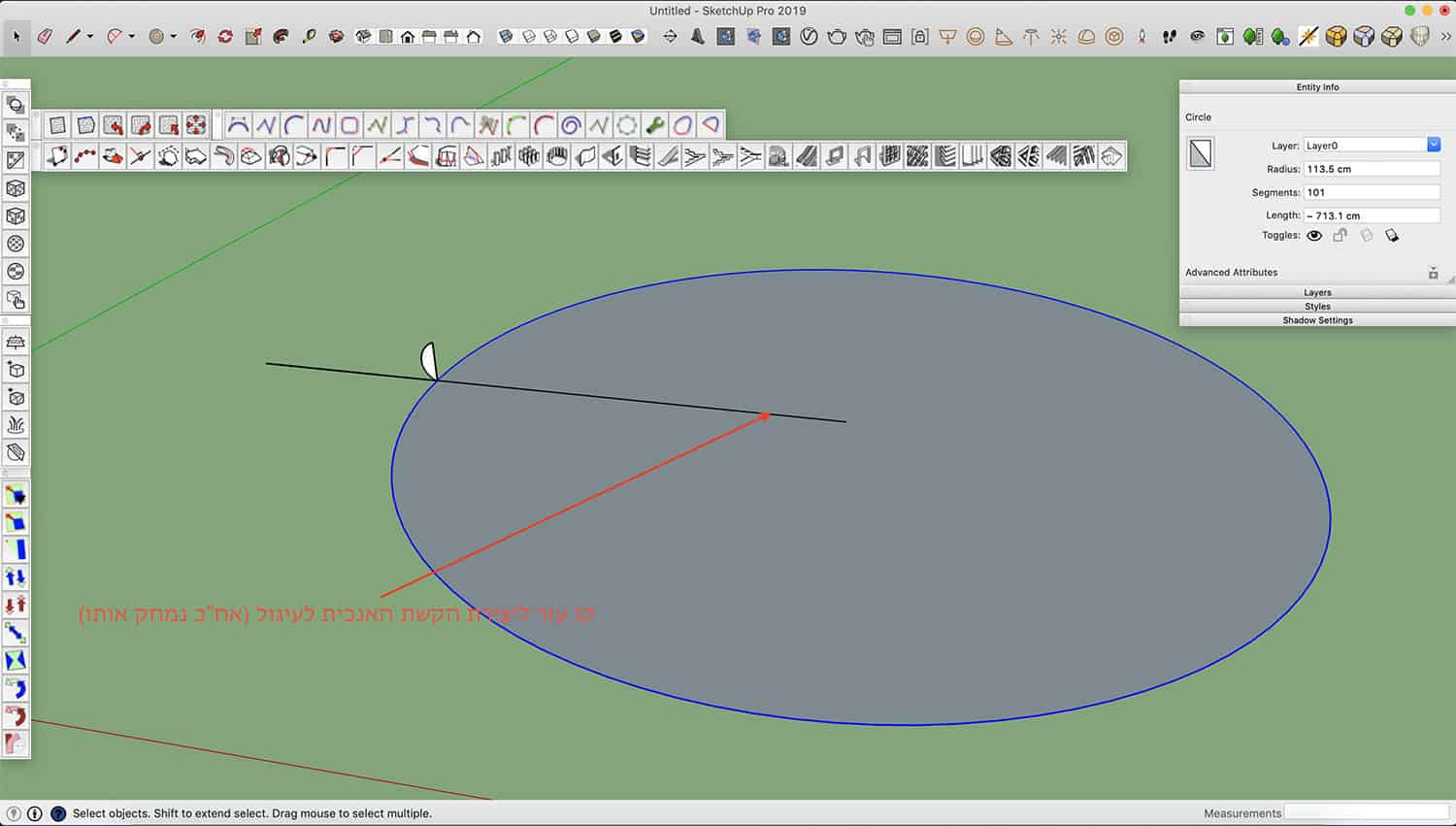
עכשיו נשתמש בכלי המעולה "עקוב אחריי" – Follow Me ![]()
לוחצים על הפקודה בסרגל הכלים, ואז לוחצים על הפנים של ה-arc ופשוט עוברים עם העכבר על הקו החיצוני של העיגול, כמו בתמונה הבאה:
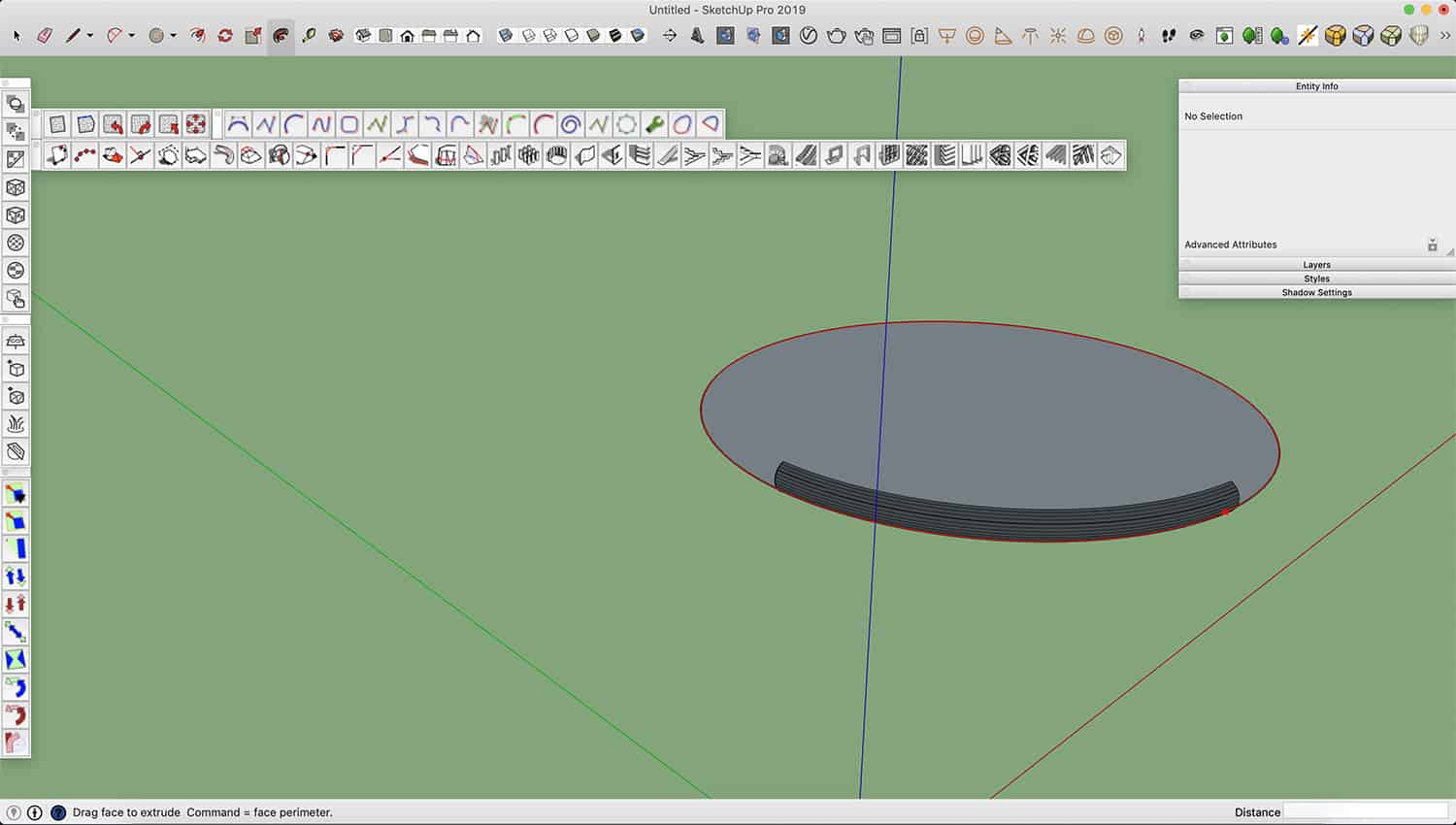
עוברים עם העכבר ומשלימים את הסיבוב על העיגול עד לנקודה בה התחלנו ואז לוחצים על העכבר.
עכשיו בעצם יש לנו את גוף הטבעת. כעת נמחק את פנים העיגול.
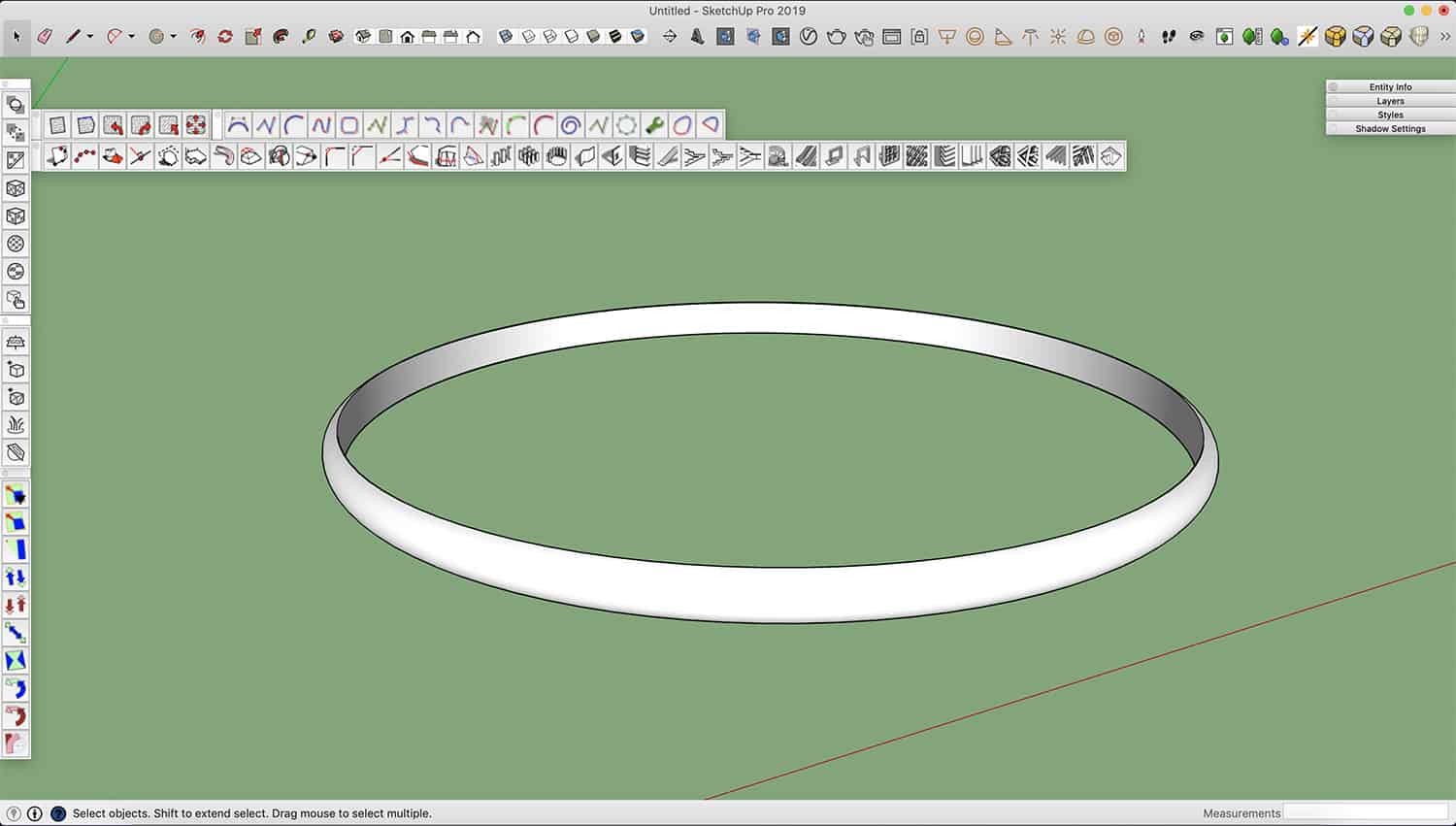
בשלב הזה, כמו שאפשר לראות בסרטון המצורף, אני משתמש בתוספים כדי לעגל את קצוות הטבעת ולהרחיב אותה בצד אחד. לא ארחיב על התוספים כי זה נושא בפני עצמו.
כדי לעגל את קצוות גוף הטבעת השתמשתי בתוסף Round Corner.
כדי להרחיב את הטבעת השתמשתי בתוסף Fredo Scale.
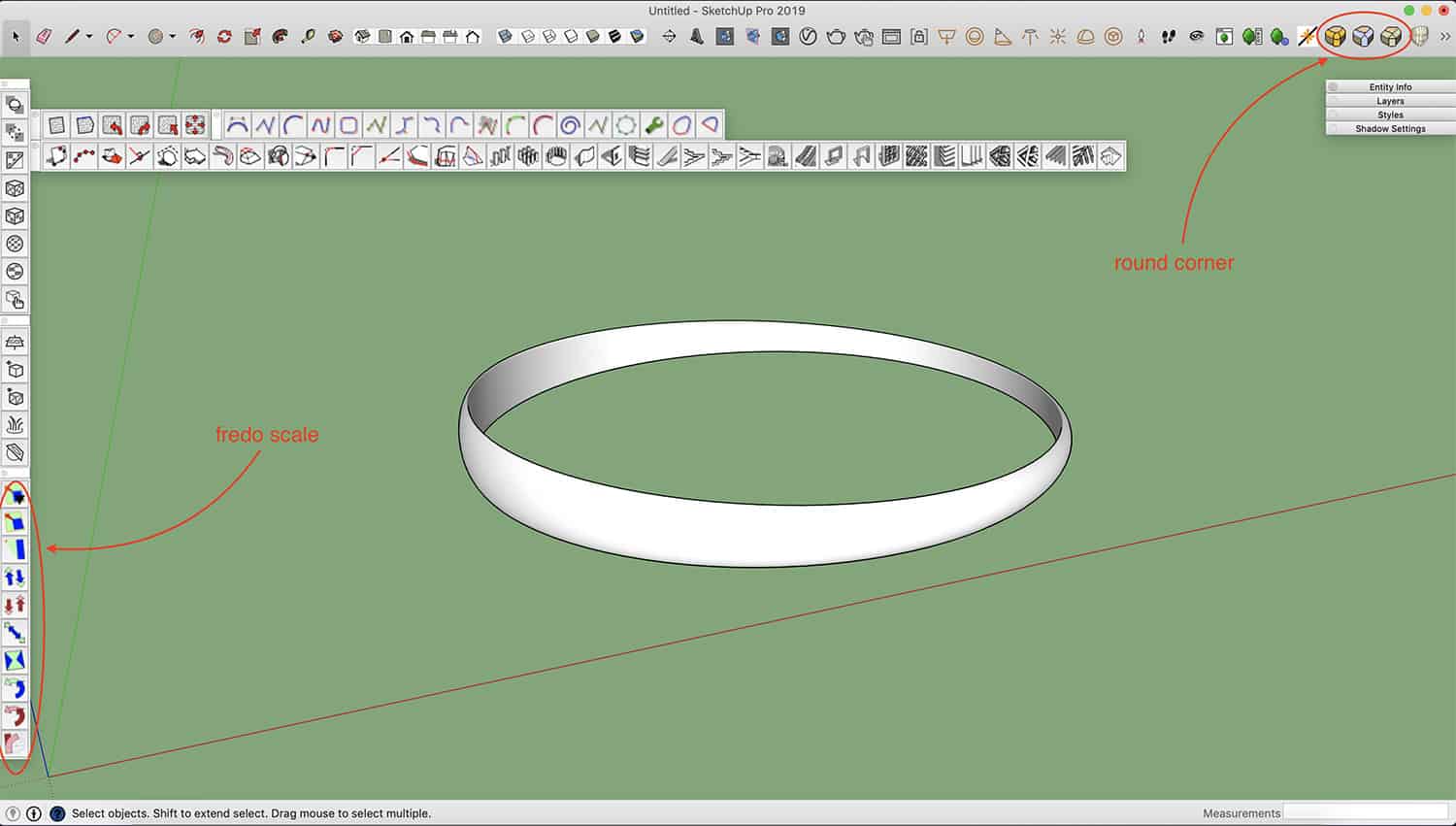
כעת נעבור ליהלום עצמו ולידיות המחזיקות אותו. את היהלום תורידו מה-3dWarehouse.
ליצירת הידיות, השתמשו בכלי העיפרון ומתחו קווים על גבי היהלום, כדי לקבל את קווי המתאר שלו.
לאחר מכן צרו צורה שתרצו, מקמו אותה לאורך הקווים שיצרתם והשתמשו בכלי ה-follow me או בתוסף curviloft כדי ליצור אובייקט שלם, הידית. תמונה אחת שווה אלף הסברים:
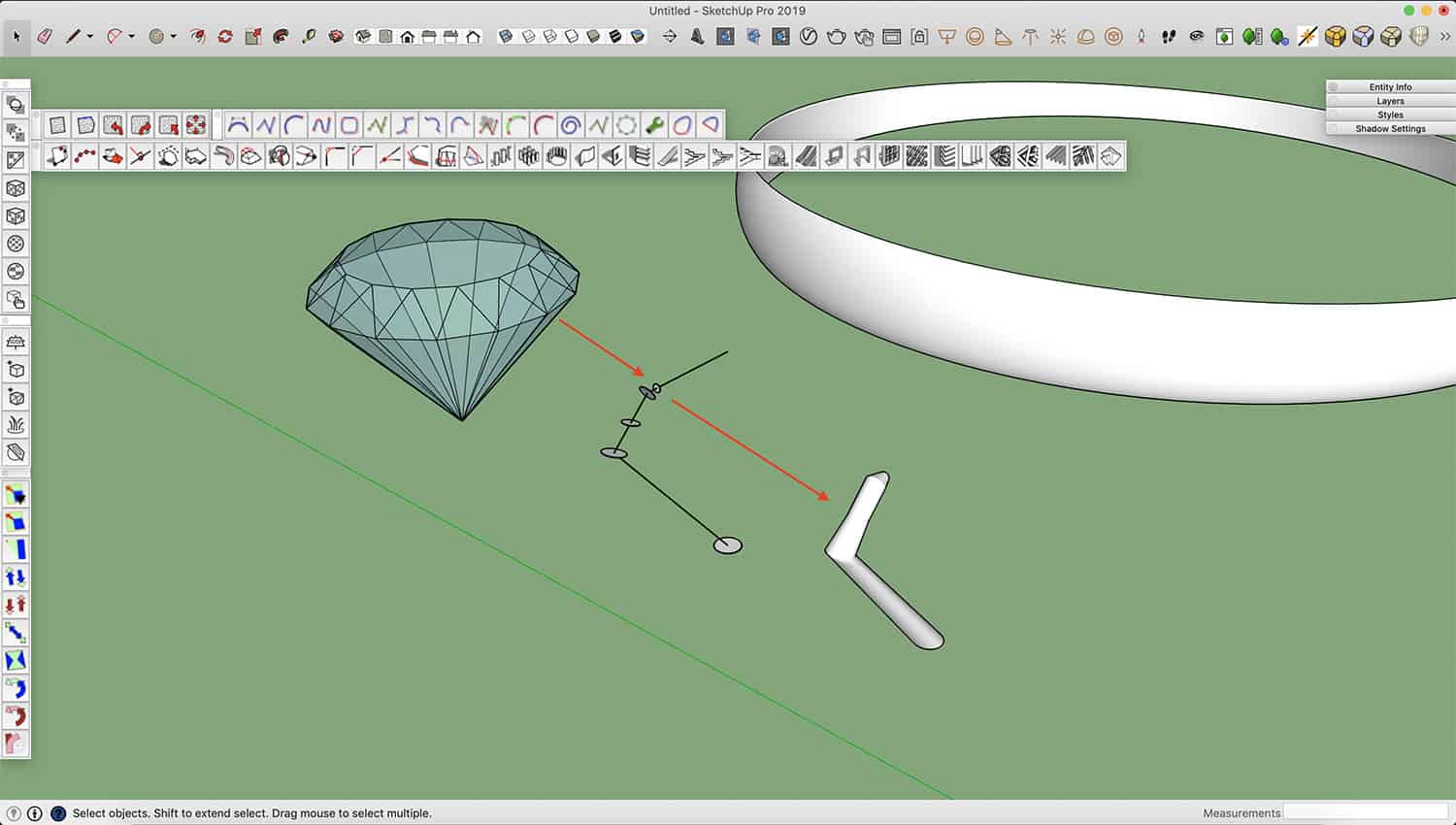
כעת שכפלו וצרו ארבע ידיות ,ומקמו אותן מסביב ליהלום. סמנו את היהלום והידיות והפכו אותם ל-group. סובבו אותם והצמידו לטבעת.
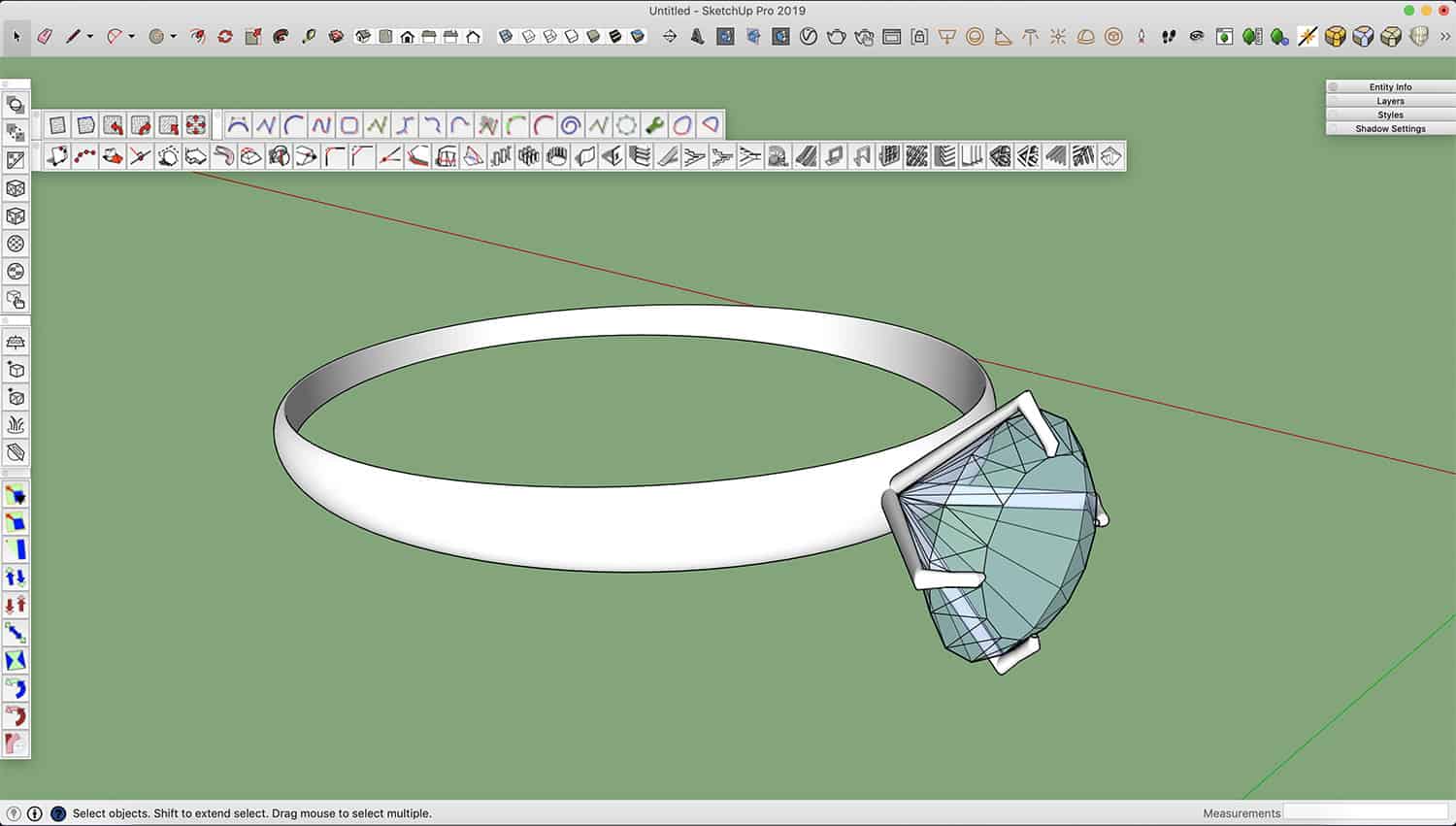
שלב שני: יצירת ההדמיה ב-V-Ray
קודם, צרו סביב הטבעת מעין סטודיו: מתחו תחתיה רצפה, מסביבה ארבעה קירות ומעליה תקרה. מומלץ לשייך לשכבות נפרדות כל דבר. ככה אני אוהב ליצור סטודיו, תוכלו ליצור אותו בדרך שלכם.
בתמונה הבאה העלמתי את שכבת התקרה כדי שתראו מה אני עושה בתוך הסטודיו שיצרתי.
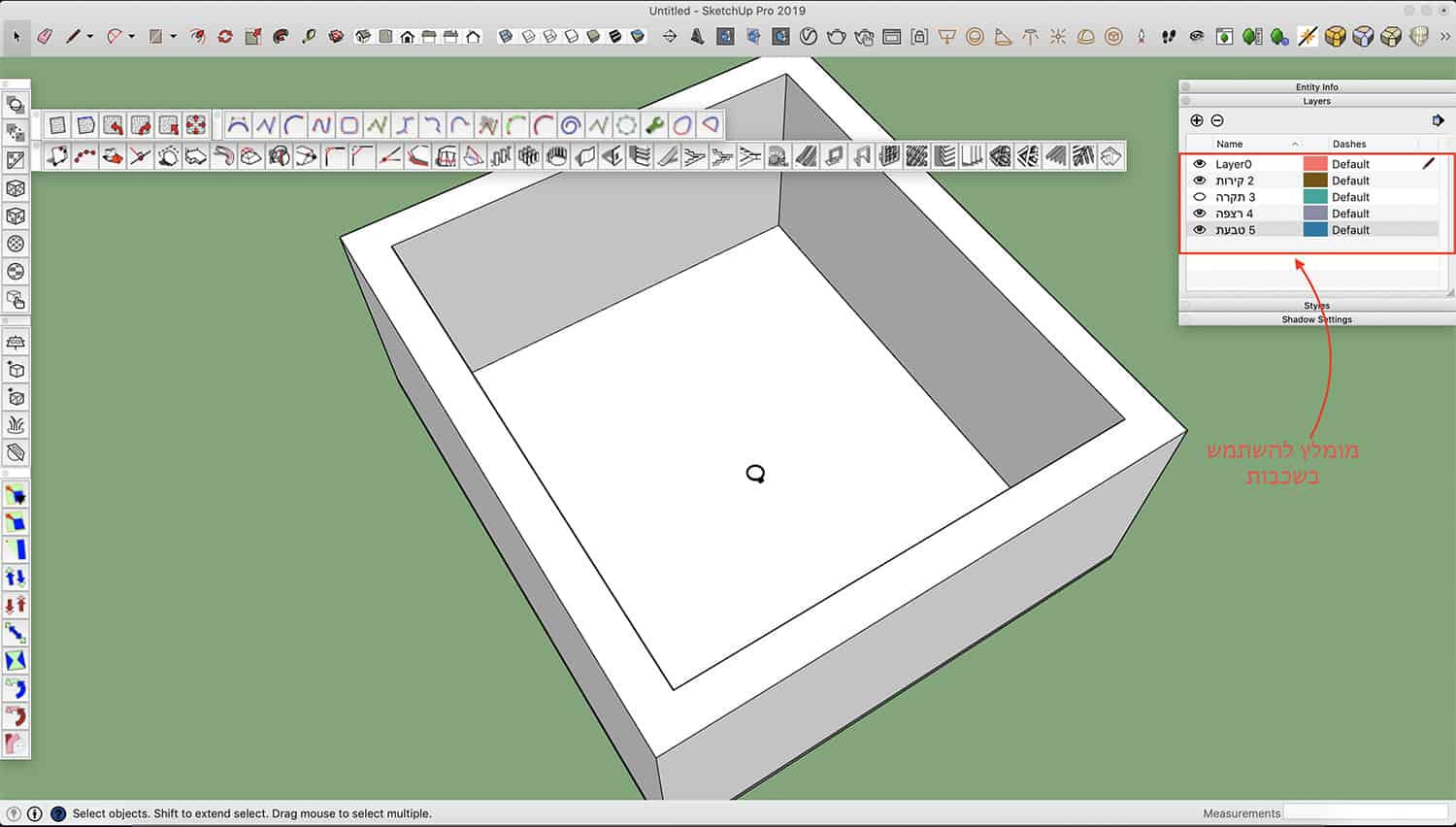
הגיע הזמן לפתוח את V-Ray ולהתחיל בהדמיה.
צבעו את הרצפה באיזה חומר שתרצו, אני העדפתי מעין שיש שחור מבריק. אין צורך לצבוע את הקירות.
התאימו את קנה המידה של טקסטורת הרצפה כך שיתאים לצורך ולגדלים שלכם.
לאחר מכן מקמו את זווית המצלמה וצרו סצנה חדשה.
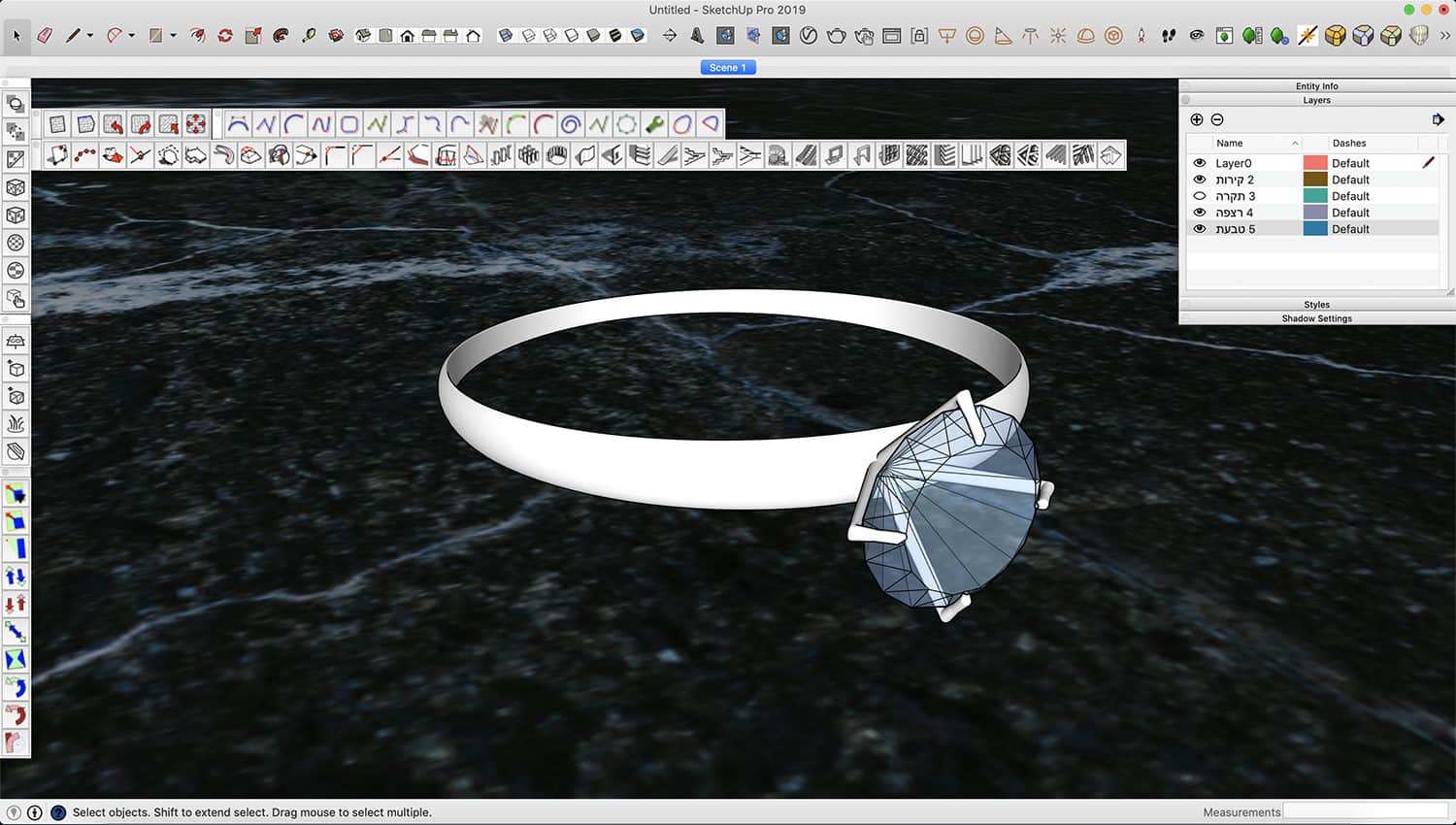
נעבור לצבוע את הטבעת. שוב, לפי בחירתכם החופשית. אני צבעתי את שלי בחומר זהב 10k.
את היהלום צבעתי בחומר Gem Diamond.
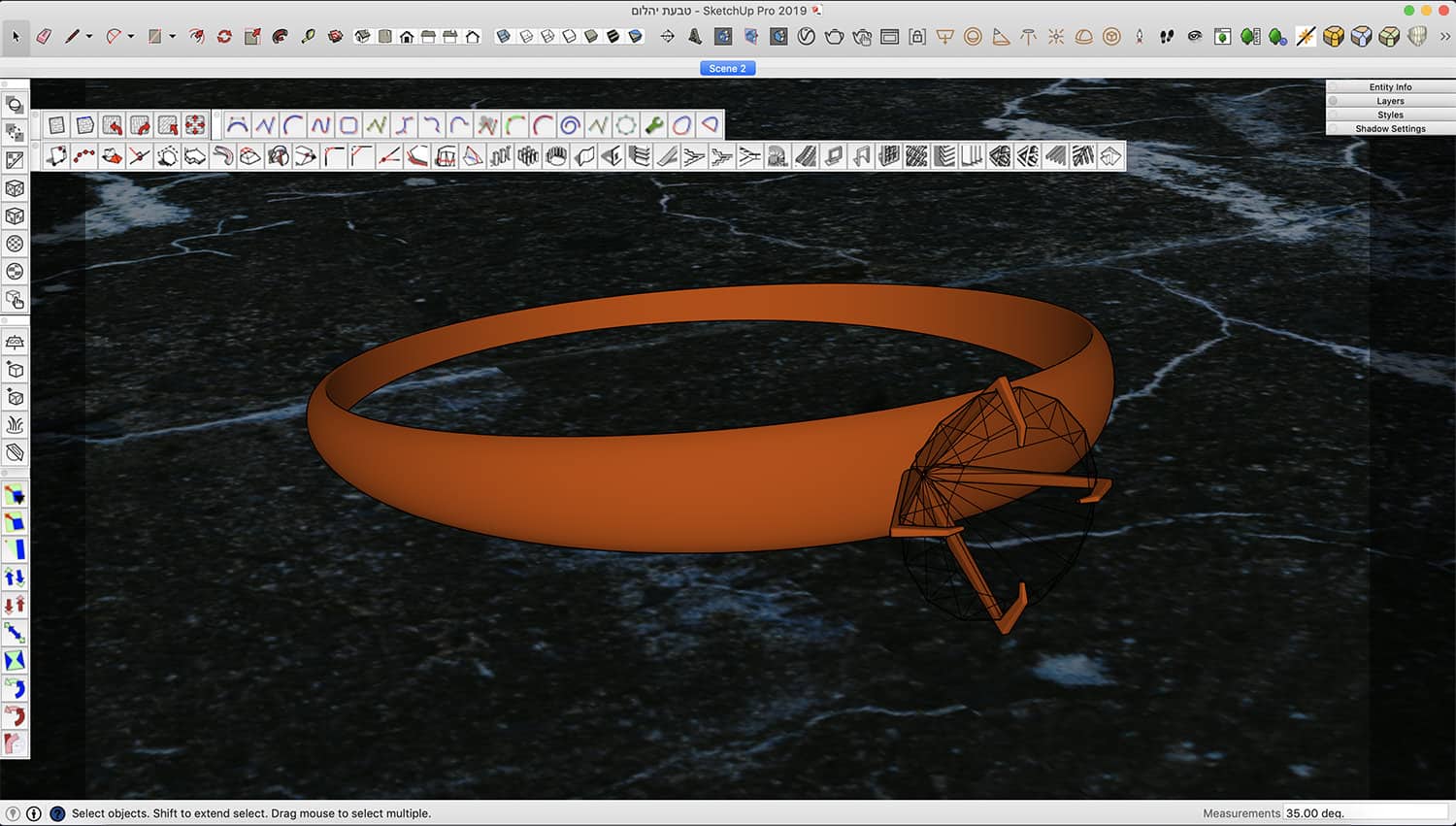
כמעט סיימנו!
כעת מקמו בתקרה ובקירות מסביב מלבני תאורה. אני מיקמתי לא מעט מלבנים.
הסיבה הראשונה היא כמובן כדי שהתמונה שלנו תהיה מוארת.
הסיבה השנייה חשובה לא פחות, והיא כדי שהטבעת תשקף את המלבנים וכך תקבל נופח מציאותי הרבה יותר. הגדירו את המלבנים כבלתי נראים אך אל תבטלו את ה- affect specular וה-affect reflection שלהם.
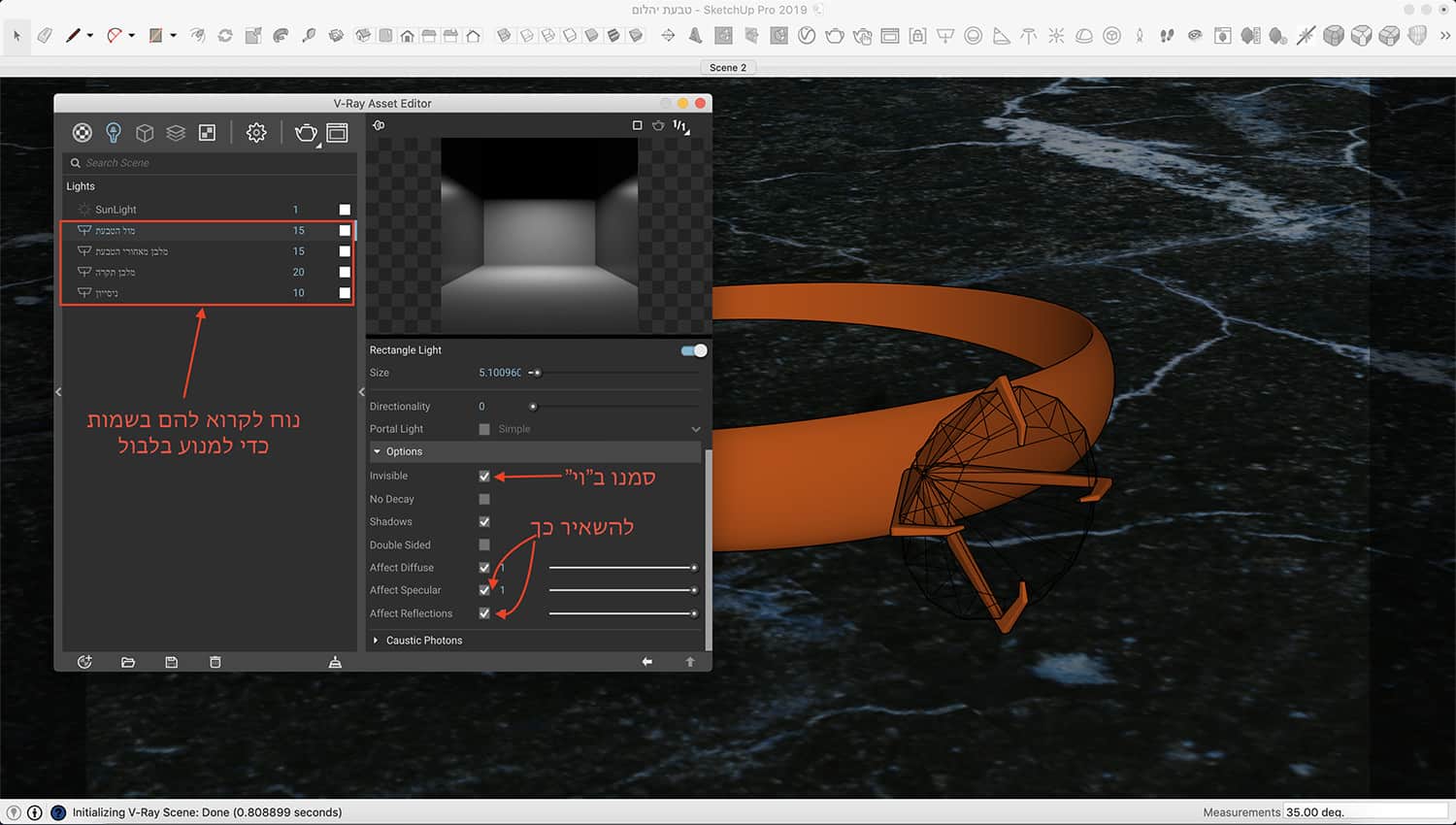
הגדירו את איכות התמונה שתרצו, רמת החשיפה (EV) וכו'. אני הגדרתי כך:
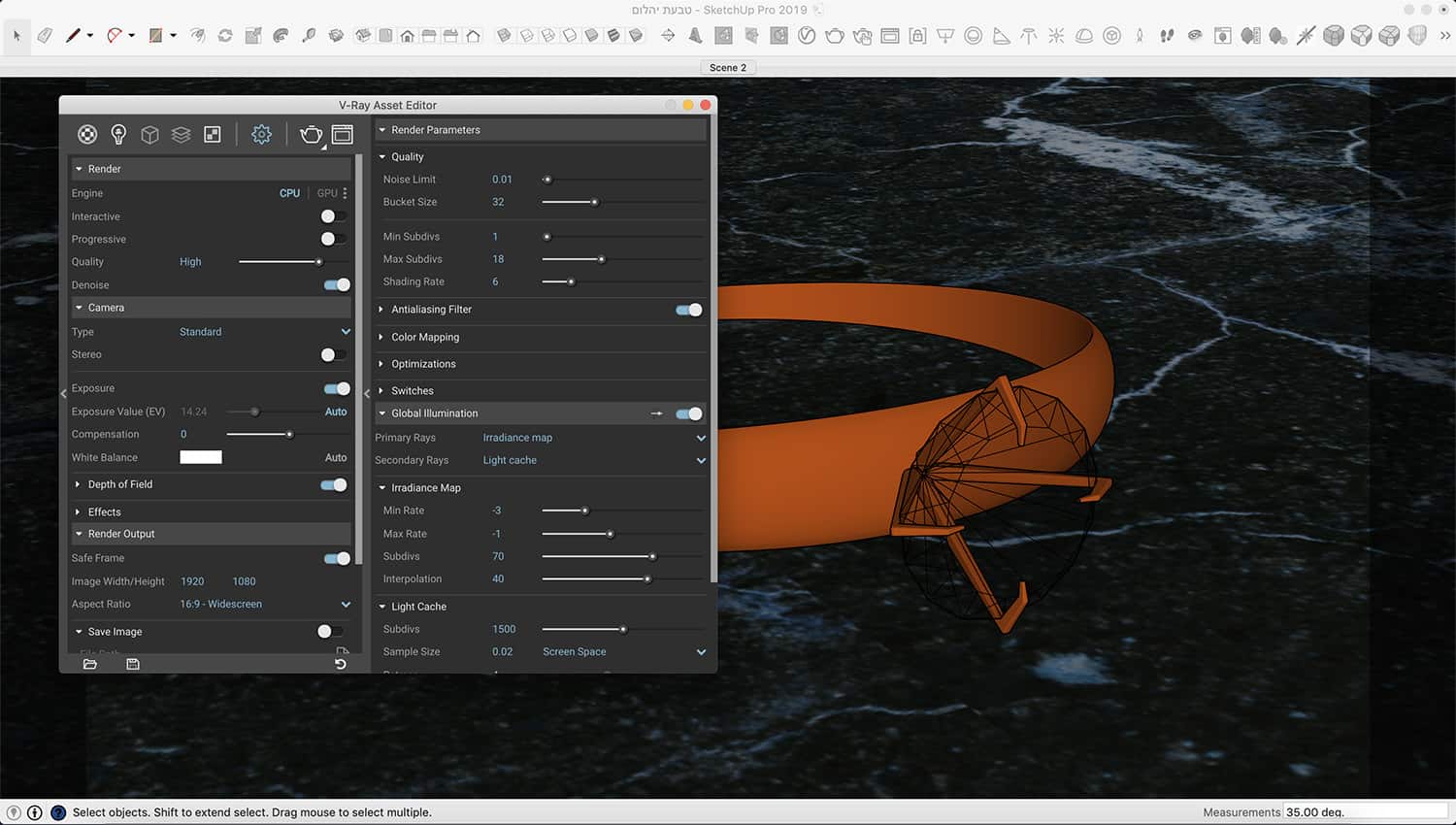
על מנת ליצור את הפוקוס על הטבעת והטשטוש ברקע, הדליקו את Depth of Field ומקמו את נקודת הפוקוס שתרצו.
זהו, סיימתם, יש לכם הדמית טבעת משגעת!
*טיפ אחרון למתקדמים: כדי ליצור את אפקט "צבעי הקשת" בתוך היהלום, עברו לחומר היהלום, בהגדרות המתקדמות לכו ללשונית ה-refraction, פתחו אותה לחפשו מה שנקרא dispersion. הפעילו אותו וקבעו את העוצמה שלו למספר נמוך יחסית.
בהצלחה!
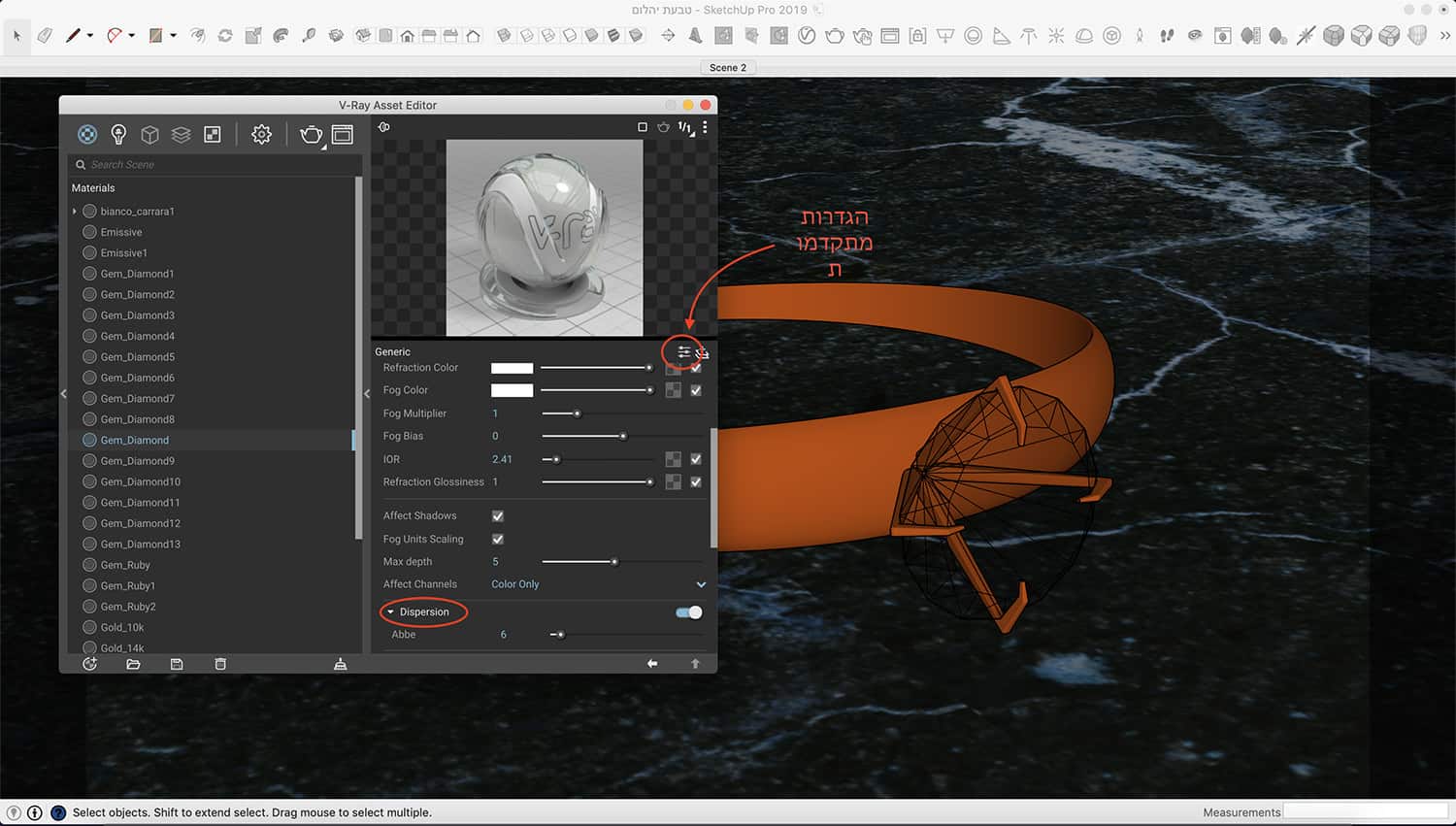
לסיום, צירפתי סרטון הסבר מהיר ואתם גם מוזמנים לפנות אלי בכל שאלה דרך התגובות בתחתית המאמר:
מקווה שנהנתם! מוזמנים לעקוב אחרי הפרויקטים שלי באינסטגרם.
בהצלחה!
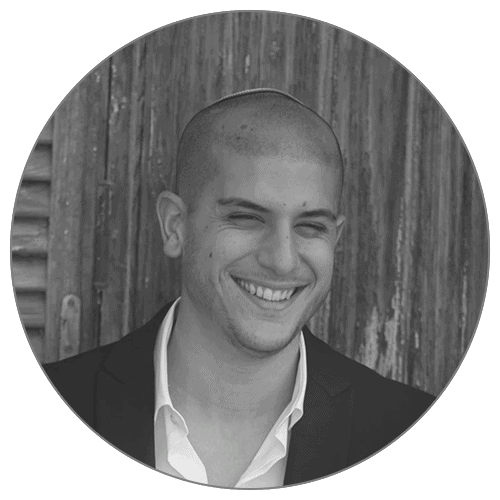
-נועם אליאסים.
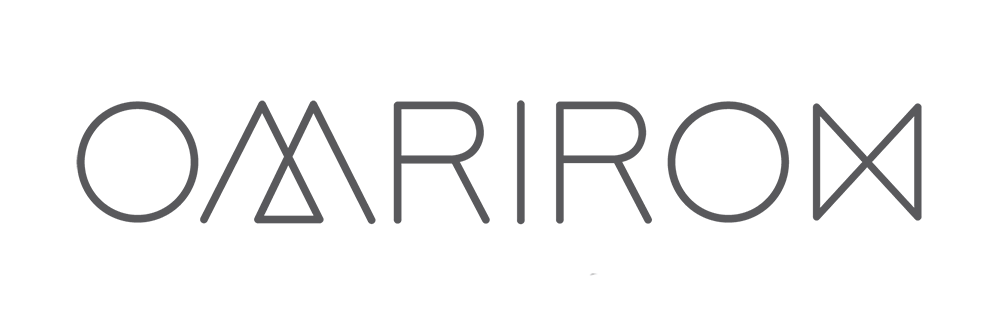
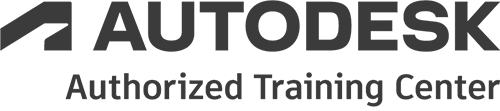



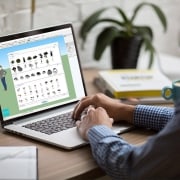






תגובות